ActualDoc Standard是一款功能強(qiáng)大的文件管理工具,用戶能夠使用這款軟件方便快捷的對電腦中的文件進(jìn)行管理。在軟件中支持用戶對最近打開的文件進(jìn)行查看,并且支持篩選功能,可對日期、文件類型、存儲位置等信息進(jìn)行篩選。軟件使用方便,支持中文使用界面,用戶可方便的上手進(jìn)行使用。
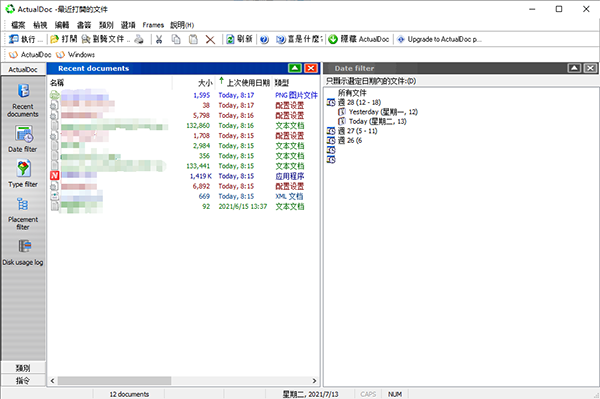
軟件功能
OLE文檔查看器
您可以在ActualDoc中預(yù)覽和編輯大量文檔(包括MS Office、AutoCAD、MathCAD和其他文檔)。要使用此查看器,請標(biāo)記一些文檔,然后選擇“文件-查看為文檔”菜單。如果要將OLE查看器用作ActualDoc中的默認(rèn)查看器,請選擇“選項(xiàng)-首選項(xiàng)”、“查看器”選項(xiàng)卡,然后選中“自動以O(shè)LE文檔形式查看”框。請注意,某些文檔類型的查看速度可能會很慢,而且會消耗資源。
為同時(shí)打開多個(gè)查看器添加了選項(xiàng)。默認(rèn)情況下,ActualDoc在單個(gè)查看器框架中顯示所有文檔。要在新幀中查看某些文件并保持現(xiàn)有查看器處于打開狀態(tài),請標(biāo)記該文件并在“新幀”菜單中選擇“文件-查看”(或按Shift+F3)。另外,為了防止重用某些查看器框架,可以使用查看器左下角的紅色修復(fù)符號“鎖定”它。
查看器快捷方式現(xiàn)在是:
F3-視圖
Shift+F3-在新幀中查看
Ctrl+F3-作為OLE文檔查看(如果可能)
最近文檔列表
要打開文檔,請雙擊它或從關(guān)聯(lián)菜單中選擇“打開”。
要在Windows資源管理器中找到某個(gè)文檔,請將其標(biāo)記,然后從“文件”或上下文菜單中選擇“瀏覽文檔”。
要使用特定的應(yīng)用程序打開文檔,請使用“文件”菜單中的“打開方式”命令。
要將文檔發(fā)送到軟盤驅(qū)動器或其他目標(biāo),請將其標(biāo)記,然后右鍵單擊并從“發(fā)送到”上下文菜單中選擇某個(gè)項(xiàng)目。您可以將文檔復(fù)制到任何文件夾:標(biāo)記某個(gè)項(xiàng)目右鍵單擊以調(diào)用上下文菜單,然后選擇“復(fù)制到…”。。。。按“確定”時(shí),ActualDoc將要求您輸入目標(biāo)文件夾并復(fù)制(或移動)選定的文檔。
要從ActualDoc基中刪除所有死引用,請使用上下文菜單中的“刪除所有死文檔”。ActualDoc將清理自己的庫并刪除指向已移動或刪除的文件的鏈接。
要從實(shí)際文檔庫中刪除某些文檔,請將其標(biāo)記并選擇“刪除”。
要復(fù)制文檔路徑和名稱,請?jiān)谀硞€(gè)文檔上單擊鼠標(biāo)右鍵,然后從關(guān)聯(lián)菜單中選擇“復(fù)制路徑和名稱”。
查看文檔
ActualDoc包含強(qiáng)大的查看器,支持多種文件格式。要預(yù)覽某些文檔,只需標(biāo)記它。您可以在查看器框架中找到文件的內(nèi)容,在那里您可以在ActualDoc中復(fù)制片段或編輯文檔。
要在新框架中查看文檔,請?jiān)谧笙陆鞘褂眉t色固定符號“固定”現(xiàn)有查看器,并標(biāo)記新文檔。
要使用OLE服務(wù)器查看文檔,請將其標(biāo)記并選擇“文件”-“查看為文檔”。此選項(xiàng)僅適用于某些文檔類型,具體取決于計(jì)算機(jī)上已安裝和配置的軟件。
注意,ActualDoc的查看器可以在自動或手動模式下工作。在第一種情況下,ActualDoc會自動在查看器中顯示標(biāo)記的文檔,在手動模式下,您需要從文件或上下文菜單中選擇“查看”才能在查看器中查看文檔。
排序和篩選
您可以按名稱、上次使用日期、類型或其他參數(shù)對文檔進(jìn)行排序。要更改排序順序,請單擊列表標(biāo)題或從上下文菜單的“按列表排序”中選擇某個(gè)內(nèi)容。
如果需要按日期、類型或位置查找文檔,請使用ActualDoc過濾功能。
使用搜索選項(xiàng),您可以按文件名或包含文本查找文件。
使用ActualDoc類別,可以創(chuàng)建類型、日期和/或位置過濾器的預(yù)設(shè)組合。
書簽:創(chuàng)建永久鏈接
在計(jì)算機(jī)上打開新文件時(shí),實(shí)際文檔的文檔列表會不斷更改。要使用指向某些文檔的永久鏈接,可以創(chuàng)建書簽。將一些文檔拖到書簽工具欄上,稍等片刻,此時(shí)書簽組菜單將展開,并將文件放到適當(dāng)?shù)奈恢谩;驑?biāo)記文檔,然后按從“書簽”菜單中選擇“添加書簽”。稍后,您可以從書簽工具欄或ActualDoc系統(tǒng)托盤菜單使用此書簽。
安全功能
您可以從Windows Shell的“開始”菜單中隱藏“最近使用的文檔”列表,并在ActualDoc中使用密碼對其進(jìn)行保護(hù)。與許多歷史清洗器不同,ActualDoc在計(jì)算機(jī)上隱藏活動,但為您保存歷史。
使用說明
ActualDoc是一個(gè)應(yīng)用程序,有助于節(jié)省時(shí)間和創(chuàng)造性的情緒與項(xiàng)目,文件和文檔的工作。
快速訪問所有最近使用的文檔
ActualDoc擴(kuò)展了Windows“最近使用的文檔”文件夾的功能。它存儲無限數(shù)量的文檔,可以隨時(shí)在任何應(yīng)用程序中修改。ActualDoc管理您最近的文檔、運(yùn)行應(yīng)用程序以及在計(jì)算機(jī)上打開或保存的所有其他文件。
從另一個(gè)應(yīng)用程序訪問保存在一個(gè)應(yīng)用程序中的文件
使用ActualDoc,您可以直接訪問在任何應(yīng)用程序中修改的所有文檔。例如,您可以通過單擊樹將剛修改過的文檔通過電子郵件發(fā)送,也可以僅將某些項(xiàng)目的修改過的文檔復(fù)制到磁盤。
從上次使用但已關(guān)閉的文檔中獲取片段
使用ActualDoc viewer,您可以查看和復(fù)制30多種圖形、PDF、HTML、格式化和純文本格式的文檔片段。
直接訪問項(xiàng)目文檔
一些與項(xiàng)目管理相關(guān)的任務(wù):列出文檔,上次在項(xiàng)目中修改;合并文檔,您實(shí)際使用;將所有剛更改的項(xiàng)目文件復(fù)制到磁盤;通過電子郵件發(fā)送一些文件。
按名稱和/或文本快速查找最近的文檔
節(jié)省搜索最近文檔的時(shí)間。在最近的文檔庫中搜索文檔,但計(jì)算機(jī)上的所有磁盤除外。您可以按全部或部分名稱和/或包含附加條件的文本搜索文檔。
常用文檔書簽
不搜索文檔,不瀏覽文件夾樹。使用ActualDoc保存常用文檔的書簽。您可以為書簽(打開、瀏覽、打印等)和命令行參數(shù)指定操作。
隱藏但保存歷史供個(gè)人使用
你想把你在電腦上的活動藏起來不讓窺探的人看到嗎?與大量歷史清洗器不同,ActualDoc清除“開始”菜單中的“最近使用的文檔”列表,并使用密碼保護(hù)內(nèi)部列表。
監(jiān)視低級別磁盤更改
使用ActualDoc,您可以監(jiān)視計(jì)算機(jī)上運(yùn)行的所有應(yīng)用程序的磁盤活動。
更新內(nèi)容
實(shí)現(xiàn)了幀切換(Ctrl+TAB,Ctrl+Shift+TAB)以使用鍵盤在幀之間導(dǎo)航
更正了對網(wǎng)絡(luò)文檔和文檔的監(jiān)視和存儲,將其放在可移動媒體上,處理臨時(shí)不可用的文檔鏈接(例如,斷開連接的usb閃存驅(qū)動器上的文檔)
檢查更新選項(xiàng)中的代理支持
現(xiàn)在您可以在日期過濾器中使用多個(gè)日期
此外,我們還做了其他一些小改進(jìn),并修復(fù)了一些小錯(cuò)誤
標(biāo)簽: 文件管理

日常工作時(shí),常常會在我們一不注意期間就累計(jì)了一大堆文件,讓我們的桌面或者電腦硬盤混亂不堪,想要找到自己想要的文件都要費(fèi)上不少功夫,但是用來文件管理軟件后,用戶就可以輕松對各種文件進(jìn)行分類管理,讓自己的電腦變的更加整潔。
下載地址
精品推薦
-

TagSpaces
詳情 -

大勢至共享文件管理系統(tǒng)破解版
詳情 -

Seer
詳情 -

Folder Colorizer2免序列號激活破解版
詳情 -

taglyst Next文件標(biāo)簽管理器破解版
詳情 -

TagLyst免激活碼破解版
詳情 -

笨瓜文件管理系統(tǒng)
詳情 -

OneCommander Pro
詳情 -

DiskInternals Linux Reader
詳情 -

File Magic(電腦全格式打開軟件)
詳情 -

大勢至共享文件管理系統(tǒng)全能版免費(fèi)版
詳情 -

正版軟件檢查工具客戶端
詳情 -

IsoBuster(iso文件提取工具)
詳情 -

EmptyFolderNuker(空文件夾清理工具)
詳情 -

Awesome Duplicate Photo Finder
詳情 -

RecentFilesView(文件信息查看器)
詳情
裝機(jī)必備軟件







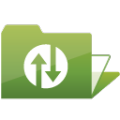





















網(wǎng)友評論